

Al instalar el agente en los nodos locales, el procedimiento de instalación registra y crea los recursos de clúster de forma automática. En esta sección se describe el registro y la creación manual de recursos de clúster.
Para registrar los recursos de clúster de forma manual:
Cluster.exe restype "Arcserve Backup Exchange Agent Notifier" /create /dll: CaExCluRes.dll /type:"Arcserve Backup Exchange Agent Notifier"
Nota: Si el tipo de recurso ya está registrado, el Notificador del Agente para Exchange de Arcserve Backup aparecerá en la rama Configuración del clúster/Tipos de recurso del Administrador de clústeres.
Cluster.exe/REGEXT:”C:\WINDOWS\cluster\CAExCluResEx.dll”
Haga clic en Siguiente.
Se abrirá el cuadro de diálogo Posibles propietarios. Los nodos del clúster en el que se puede poner el recurso en línea se mostrarán de forma automática en el cuadro Posibles propietarios.
Se abrirá el cuadro de diálogo Dependencias.
El diagrama siguiente muestra la visualización del recurso del Notificador del Agente de Arcserve Backup para Exchange:
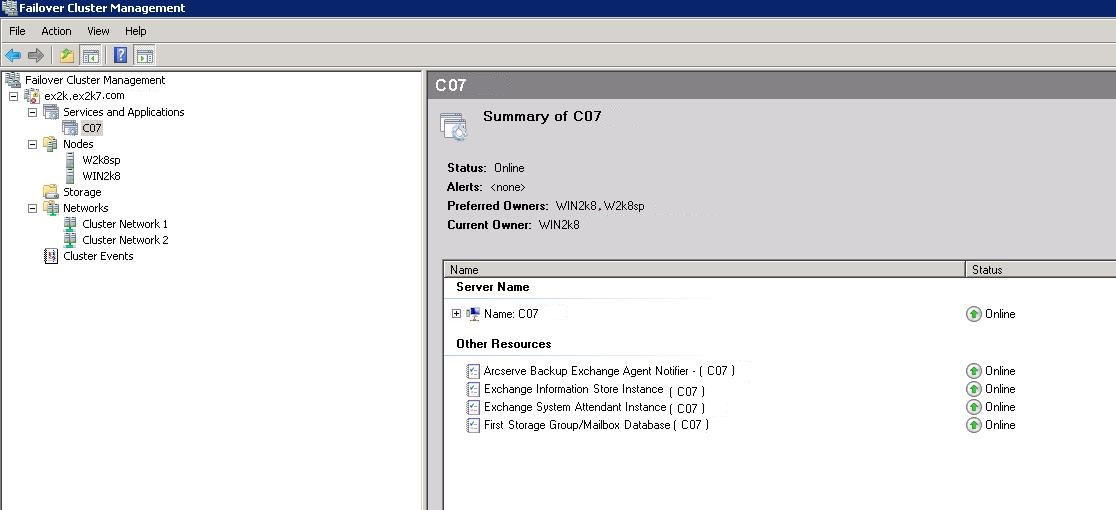
El siguiente diagrama muestra la visualización de las opciones en la ficha General del Notificador del Agente de Arcserve Backup para Exchange:
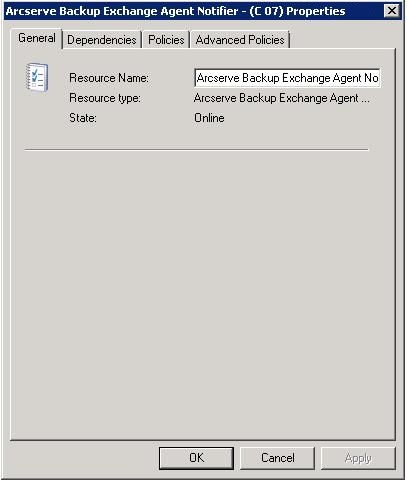
El siguiente diagrama muestra la visualización de las opciones en la ficha Dependencias del Notificador del Agente de Arcserve Backup para Exchange:
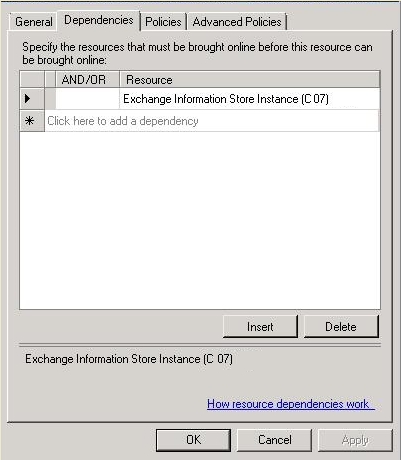
El siguiente diagrama muestra la visualización de las opciones en la ficha Avanzadas del Notificador del Agente de Arcserve Backup para Exchange:
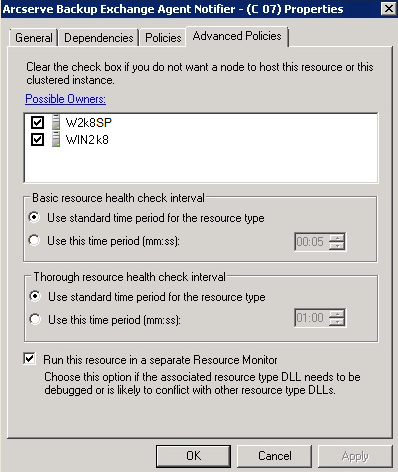
Nota: En la ficha Avanzado, compruebe que la casilla de verificación de la opción Afectar al grupo no está activada. De esta forma, el estado del recurso no afectará al grupo de servidores virtuales de Exchange.
|
Copyright © 2015 |
|